-
Installation et mise à niveau du logiciel
-
Mise à niveau du logiciel virtuel WAN vers la version 9.3.5 avec déploiement virtuel WAN
-
Mise à niveau vers la version 11.3 avec une configuration WAN virtuelle fonctionnelle
-
Mise à niveau vers la version 11.3 sans configuration WAN virtuel fonctionnelle
-
Mise à niveau partielle du logiciel via la gestion des modifications locales
-
Guide de configuration des charges de travail Citrix Virtual Apps and Desktops
-
Configuration locale de Citrix SD-WAN Orchestrator sur une appliance Citrix SD-WAN
-
-
-
-
Activation de l'optimisation et configuration des paramètres de fonctionnalité par défaut
-
Configuration des paramètres de réglage par défaut de l'optimisation
-
Configuration des classificateurs d'applications par défaut de l'optimisation
-
Configuration des classes de service par défaut de l'optimisation
-
-
Plug-in client d'optimisation de Citrix WAN
-
-
This content has been machine translated dynamically.
Dieser Inhalt ist eine maschinelle Übersetzung, die dynamisch erstellt wurde. (Haftungsausschluss)
Cet article a été traduit automatiquement de manière dynamique. (Clause de non responsabilité)
Este artículo lo ha traducido una máquina de forma dinámica. (Aviso legal)
此内容已经过机器动态翻译。 放弃
このコンテンツは動的に機械翻訳されています。免責事項
이 콘텐츠는 동적으로 기계 번역되었습니다. 책임 부인
Este texto foi traduzido automaticamente. (Aviso legal)
Questo contenuto è stato tradotto dinamicamente con traduzione automatica.(Esclusione di responsabilità))
This article has been machine translated.
Dieser Artikel wurde maschinell übersetzt. (Haftungsausschluss)
Ce article a été traduit automatiquement. (Clause de non responsabilité)
Este artículo ha sido traducido automáticamente. (Aviso legal)
この記事は機械翻訳されています.免責事項
이 기사는 기계 번역되었습니다.책임 부인
Este artigo foi traduzido automaticamente.(Aviso legal)
这篇文章已经过机器翻译.放弃
Questo articolo è stato tradotto automaticamente.(Esclusione di responsabilità))
Translation failed!
Mode deux appliances
Le mode deux boîtes est un déploiement WCCP basé sur un bras unique où l’appliance SD-WAN SE agit comme un routeur WCCP et les appliances SDWAN-WANOP (4000/5000) agissent en tant que clients WCCP et aident à établir la convergence WCCP. De cette façon, tous les paquets TCP orientés vers le service Path virtuel/Intranet atteignant l’appliance SD-WAN SE sont redirigés vers l’appliance SDWAN-WANOP pour des avantages d’optimisation en fournissant à la fois les avantages SD-WAN SE et WANOP pour le trafic client.
Le mode Two Box est pris en charge uniquement sur les modèles d’appliances suivants :
-
Appareils SD-WAN SE — 4000, 4100 et 5100
-
Appareils SD-WAN WANOP — 4000, 4100, 5000 et 5100
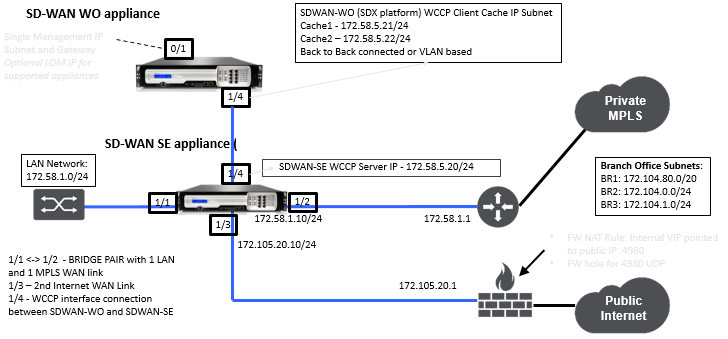
Remarque
Les modes de déploiement Haute disponibilité et WCCP ne sont pas accessibles lorsque le mode Two Box est activé. Toutefois, ces modes de déploiement sont disponibles à l’utilisateur pour l’administration.
Important
- Bien que le déploiement WCCP hérité soit désactivé lorsque le mode Two Box est activé, la convergence des groupes de services ne peut être vérifiée qu’à partir de la page de surveillance WCCP. Il n’y a pas de page d’interface graphique distincte sous la section de surveillance pour le mode Two Box.
- Si le processus WCCP exécuté sur l’appliance Standard Edition redémarre plusieurs fois dans un court intervalle de temps, par exemple, 3 fois par minute, le groupe de services s’arrête automatiquement. Dans un tel scénario, pour obtenir la convergence WCCP sur l’appliance WANOP, réactivez la fonctionnalité WCCP dans l’interface graphique Web de l’appliance WANOP.
- En cas de modification de la configuration WCCP ou de l’optimisation WAN liée à la configuration de l’appliance Standard Edition, l’appliance WANOP externe redémarre. Par exemple, l’activation/désactivation de la case à cocher WCCP dans le groupe d’interface de l’éditeur de configuration suivi du processus de gestion des modifications redémarre également l’appliance WANOP.
Remarque
Notez également les points suivants à prendre en compte lors de l’implémentation du mode deux boîtes :
- Lorsqu’un domaine de routage est sélectionné pour être redirigé vers l’appliance WANOP à partir de l’éditeur de configuration, il doit être ajouté dans le groupe d’interfaces pour lequel WCCP est activé.
- Le trafic du même domaine de routage doit également être sélectionné sur le site partenaire. Par exemple, MCN > Branch01 pour observer les avantages de l’optimisation WAN.
- Si un domaine de routage est sélectionné dans le groupe d’interfaces sur lequel WCCP est activé, un autre groupe d’interface contenant les interfaces pontées doit avoir le même domaine de routage configuré. Seulement si le domaine de routage est configuré pour le groupe d’interface WCCP, il ne suffit pas de transmettre le trafic de bout en bout avec les avantages d’optimisation WAN.
Citrix SD-WAN édition standard
Pour configurer une solution de mode à deux boîtes dans l’appliance Standard Edition sur le site de contrôleur de domaine ou de succursale :
-
Dans l’interface de gestion Web SD-WAN SE, accédez à Configuration > Virtual WAN > Configuration Editor. Ouvrez un package de configuration existant ou créez un package.
-
Dans le package de configuration choisi, accédez à l’onglet Avancé pour afficher les détails de la configuration.
-
Ouvrez les paramètres globaux et développez Domaines de routage pour voir que la case à cocher Rediriger vers WANOP est activée.
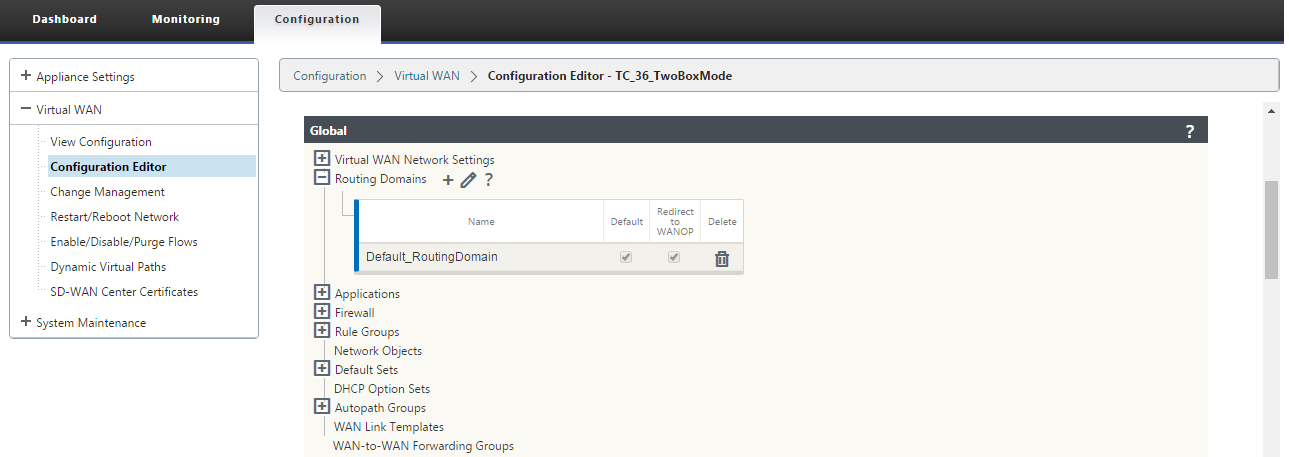
-
Développez DC pour activer WCCP pour l’ interface virtuelle sous les paramètres du groupe d’interface qui indiquent l’interface réseau virtuelle pour laquelle l’appliance est activée.
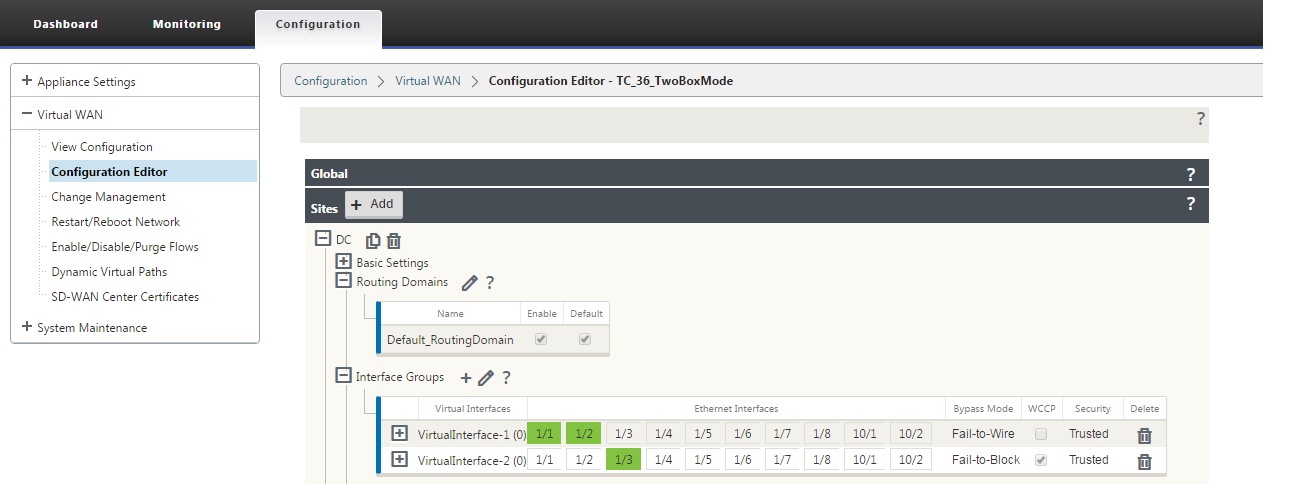
-
Développez Sites+ Add pour afficher les paramètres du domaine de routage de branche et du groupe d’interface. Sous le site Branch, la case à cocher Rediriger vers WANOP est activée pour les domaines de routage.
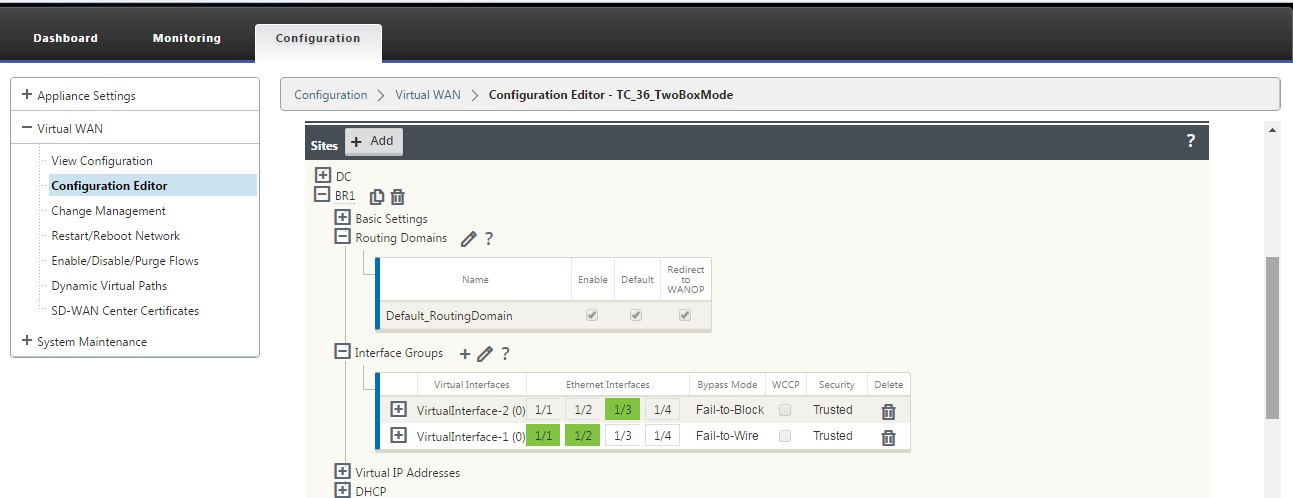
Remarque
L’écouteur WCCP ne doit être activé que pour les interfaces réseau virtuelles qui n’ont qu’une seule interface Ethernet configurée. N’activez pas l’écouteur WCCP sur une paire BRIDGED. Il est destiné à être activé sur l’interface ONE-ARM entre les appliances SD-WAN SE et SD-WAN WANOP.
Configuration Citrix SD-WAN WANOP
Pour configurer le mode de déploiement à deux boîtes dans l’interface graphique Web de l’appliance WANOP SD-WAN :
-
Dans l’interface de gestion Web SD-WAN WANOP, accédez à Configuration > Paramètres de l’appliance > Déploiements avancés > Solution à deux boîtes.
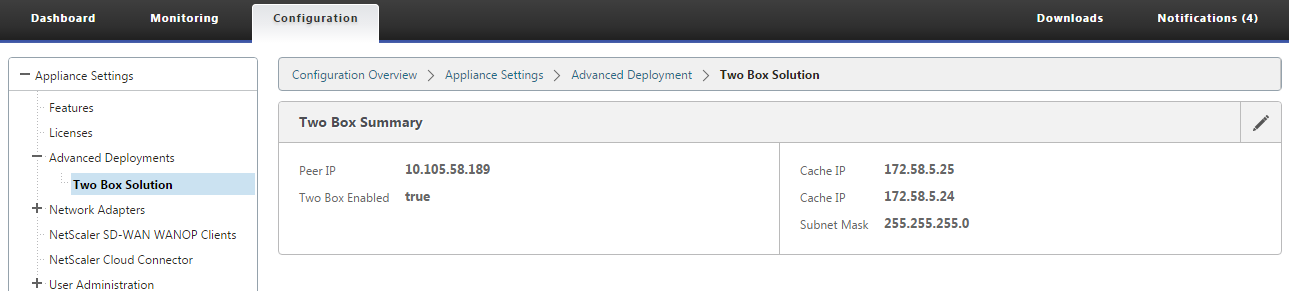
-
Cliquez sur l’icône Modifier pour modifier les paramètres du mode de deux boîtes. La boîte de dialogue d’informations sur les adresses IP du cache s’affiche. Cliquez sur OK.
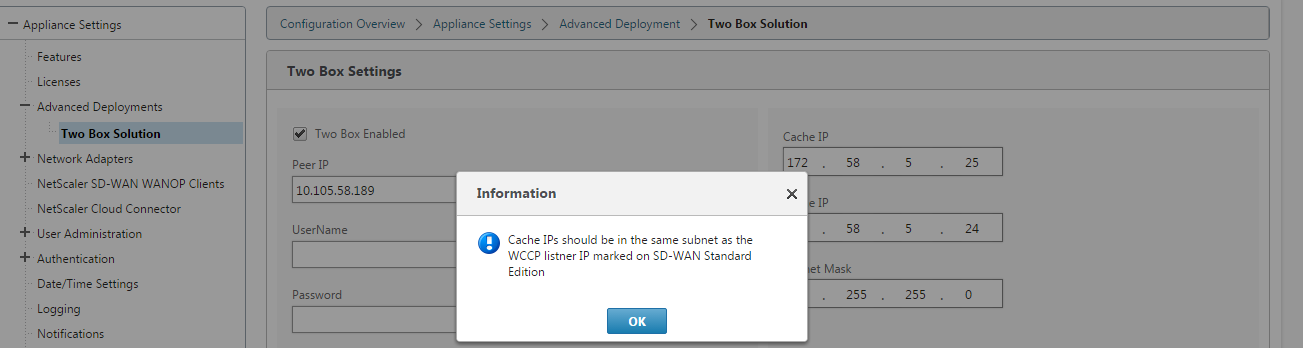
-
Activez la case à cocher Deux cases activées.
-
Entrez l’ adresse IP homologue. L’adresse IP homologue est l’adresse IP de l’appliance SD-WAN Standard Edition.
-
Entrez les informations d’identification de l’utilisateur, puis cliquez sur Appliquer.
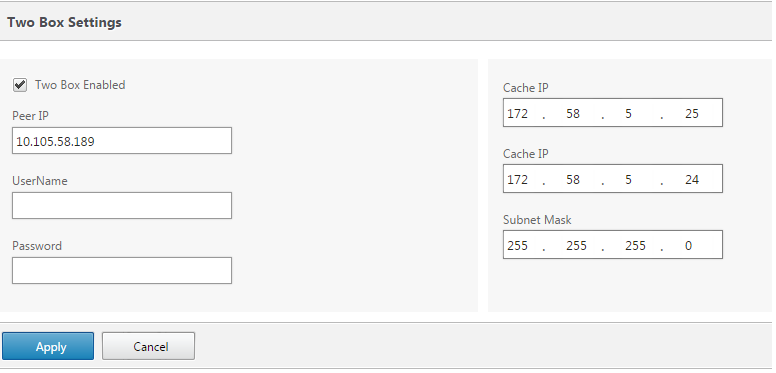
Configuration et facilité de gestion en mode deux boîtes
Voici quelques-uns des deux points de configuration et de gérabilité en mode boîte à considérer pour le déploiement :
-
Les configurations WANOP SD-WAN mentionnées ci-dessous peuvent être configurées à partir de l’éditeur de configuration SD-WAN SE en tant que volet unifié
-
CLASSE DE SERVICE
-
CLASSIFICATEUR D’APPLICATION
-
FONCTIONNALITÉS
-
RÉGLAGE DU SYSTÈME
-
Surveillance
Vous pouvez surveiller le trafic WANOP SD-WAN directement à l’aide de la page Surveillance de l’interface utilisateur Web de l’appliance SD-WAN SE. Cela permet une surveillance à un seul volet des appliances SDWAN-SE et SDWAN-WO pendant le traitement du trafic de données. Vous pouvez afficher les détails de connexion, les détails du partenaire sécurisé, etc., sous le nœud Optimisation du réseau étendu de l’interface utilisateur SDWAN-SE.
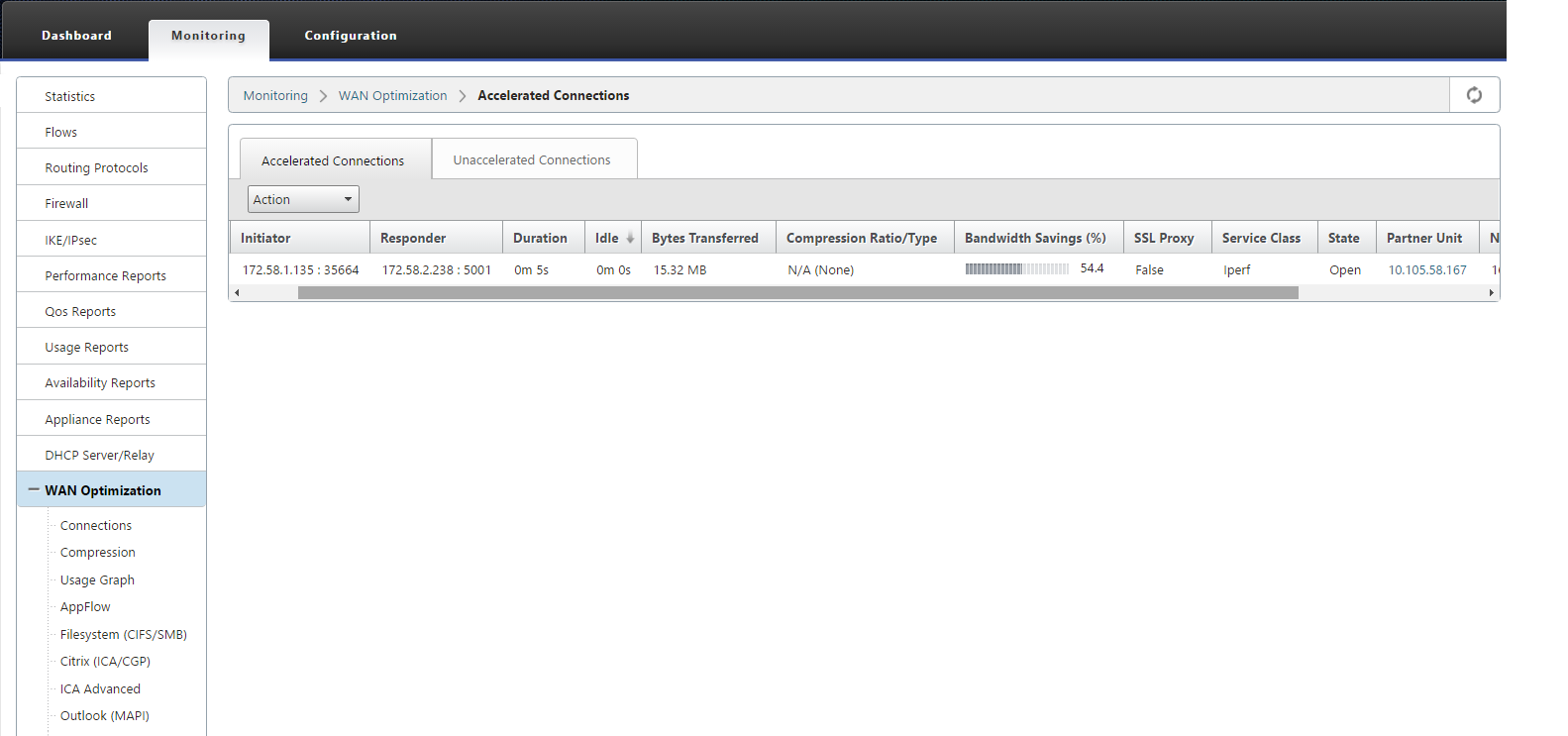
Configuration
Vous pouvez configurer APPFLOW directement à partir de la page Configuration SDWAN-SE sous le nœud APPFLOW . Cela permet à SDWAN-SE d’agir comme un seul volet pour la configuration d’APPFLOW et d’autres attributs de configuration de traitement de données tels que la classe de service, les classificateurs d’applications. La configuration effectuée sur le SDWAN-SE reflète la configuration SDWAN-WO, en maintenant la prise en charge transparente des fonctionnalités APPFLOW.
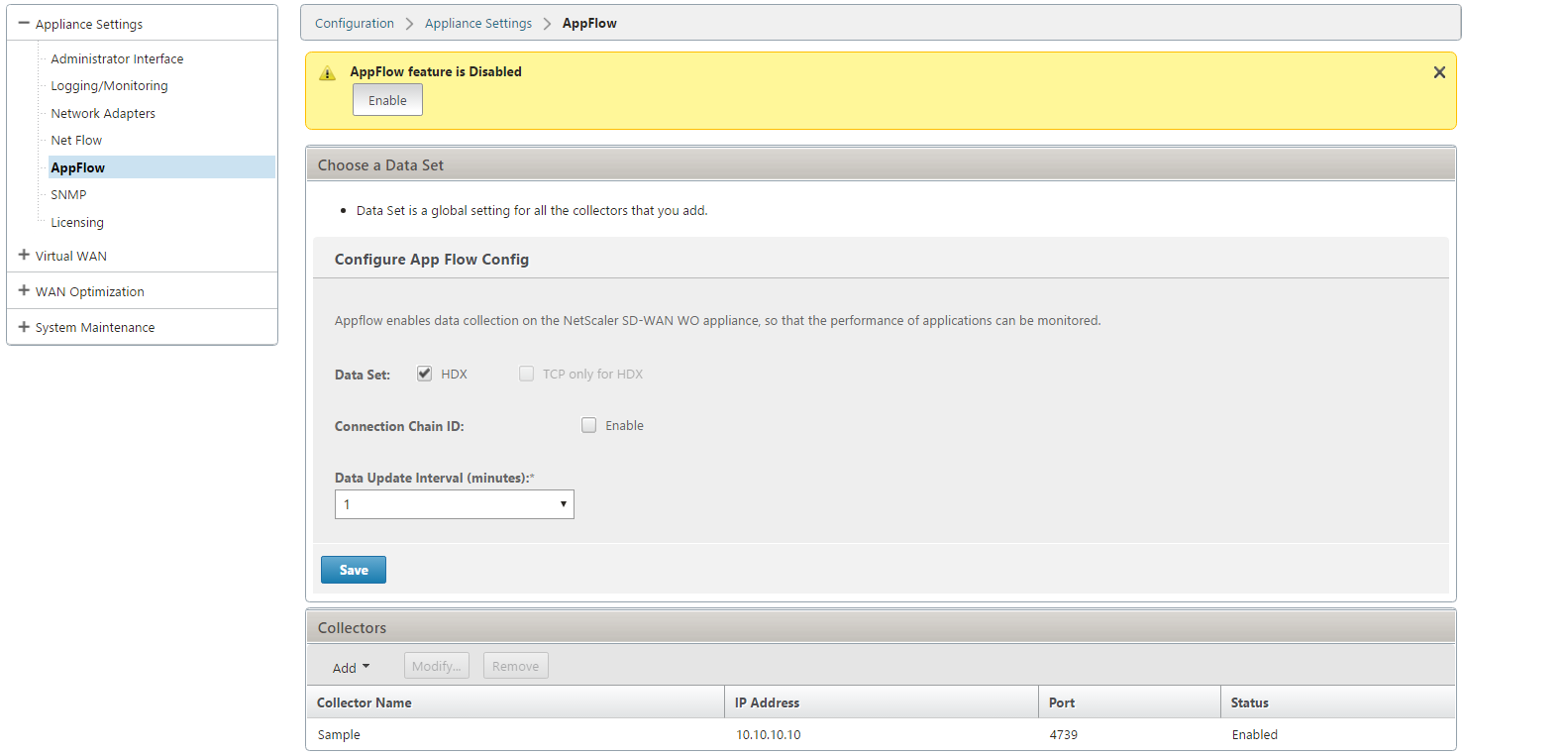
Le WANOP SD-WAN déjà découvert par Citrix Application Delivery Management (ADM), s’il est utilisé en mode Two Box, doit être isolé et non configuré à l’aide de Citrix ADM tant que ce mode n’est pas désactivé. Cela s’explique par le fait que la configuration de WANOP pour le traitement du trafic est gérée par l’appliance SD-WAN SE en mode Two Box.
Les optimisations avancées ou l’accélération sécurisée doivent être configurées directement sur l’appliance SDWAN-SE comme nous le ferions sur l’appliance SDWAN-WO. Cela permet de maintenir un seul volet de configuration des configurations telles que Domain Join ou Secure Acceleration/SSL Profile création pour les optimisations avancées ou SSL Proxy.
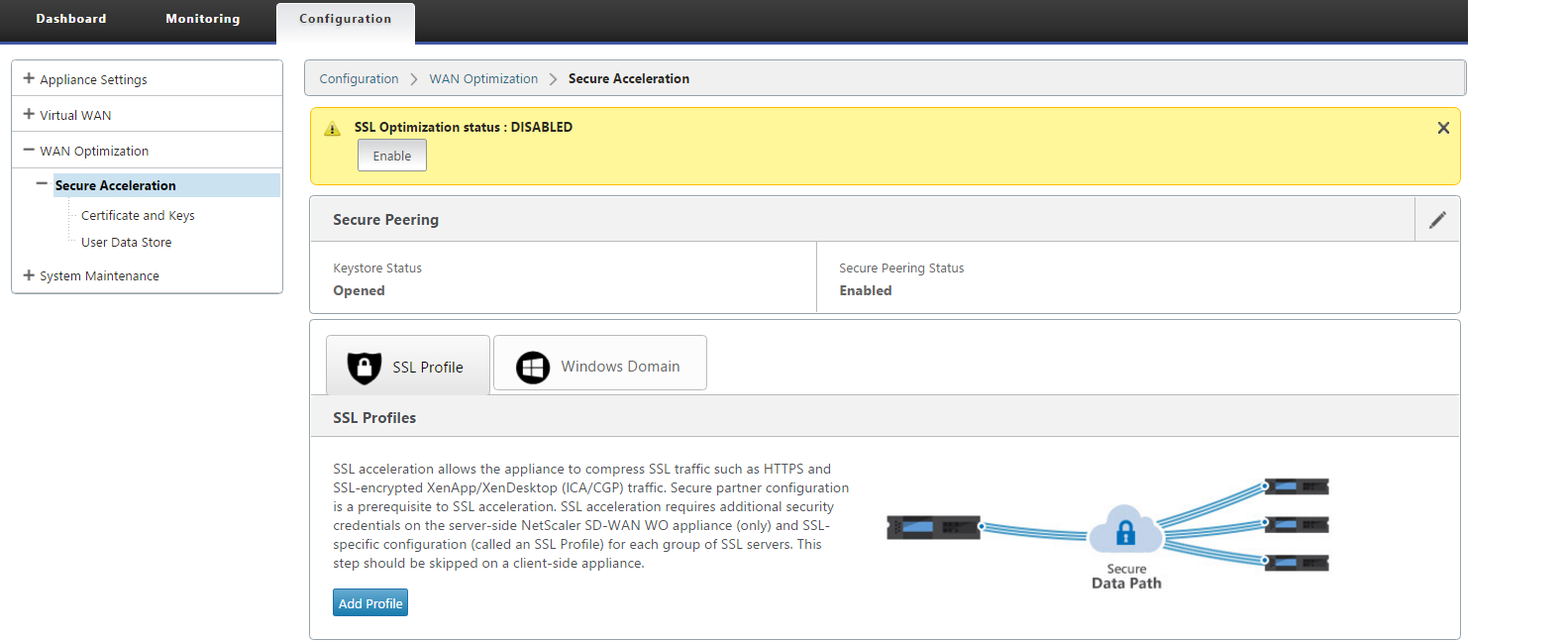
-
Les licences doivent être gérées séparément pour chacun des appareils SD-WAN SE et SD-WAN WANOP.
-
La mise à niveau logicielle doit être gérée séparément pour chacune des appliances SD-WAN SE et SD-WAN WANOP avec les packages logiciels respectifs. Par exemple, tar.gz pour SD-WAN SE et upg pour SD-WAN WANOP.
-
L’intégration de chemin de données doit être configurée entre SD-WAN SE et les appliances WANOP externes via le mode de déploiement WCCP.
- Au niveau du chemin de données, les fonctionnalités WCCP et Virtual WAN sont proposées via l’intégration de chemin de données entre WANOP et SE en mode externe en mode à bras unique pour obtenir des avantages d’optimisation.
Configuration et surveillance unifiées
Lorsque vous activez le mode deux boîtes avec les appliances SD-WAN SE et SDWAN-WANOP, vous pouvez afficher la configuration dans l’appliance SD-WAN SE de la même manière que vous pouvez afficher la configuration de deux boîtes avec l’appliance SD-WAN-EE.
-
Accédez à Configuration > Virtual WAN > Optimisation WAN
-
Noeud Appflow sous Configuration > Paramètres de l’appliance
-
Nœud d’optimisation WAN sous Configuration.
Ces informations sont redirigées à partir de l’appliance WANOP SD-WAN qui est en mode Two box avec l’appliance SD-WAN SE.
La configuration liée à WANOP, telle que SSL Acceleration et AppFlow, peut désormais être effectuée à partir de l’interface graphique Web SD-WAN SE.
Les statistiques liées au trafic, telles que les connexions, la compression, CIFS/SMB, ICA Advanced, MAPI et les partenaires, peuvent désormais être surveillées à partir de l’interface graphique Web SD-WAN SE sousSurveillance> Optimisation WAN similaire à l’appliance SD-WAN Premium (Enterprise) Edition.
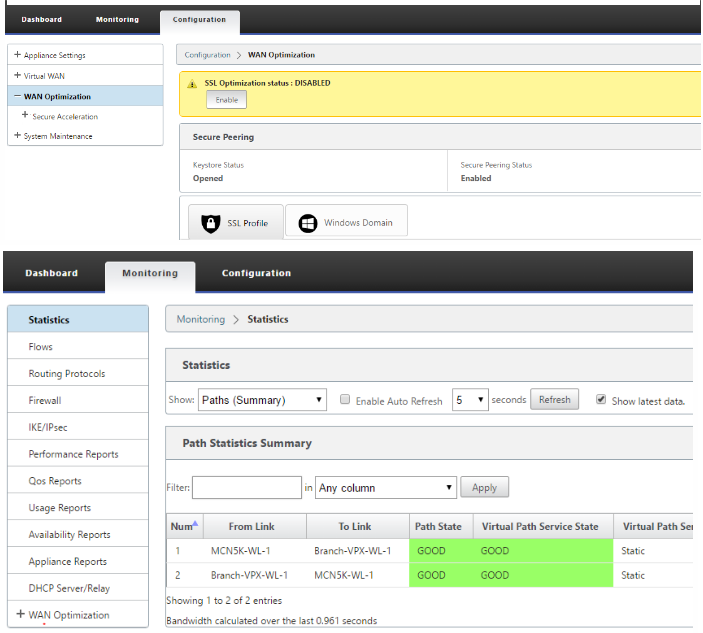
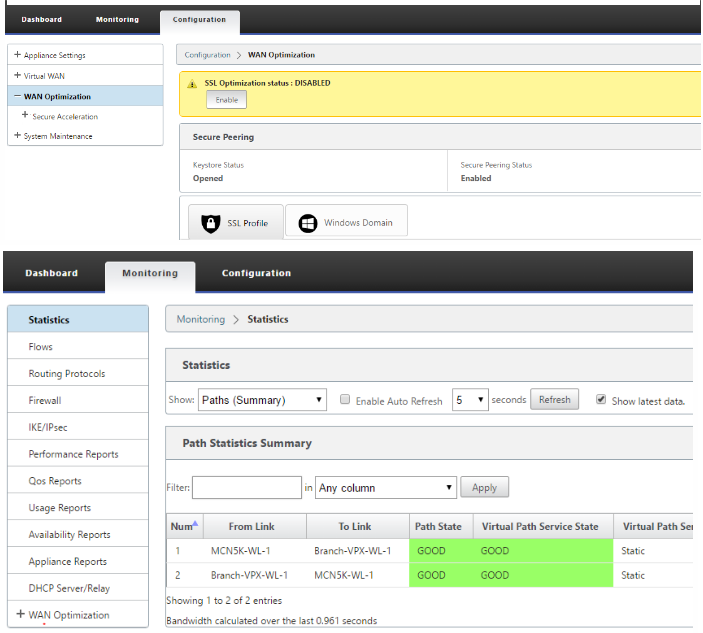
Changement d’adresse IP de gestion pour l’appliance WANOP SD-WAN en mode deux boîtes
Pour modifier l’adresse IP de gestion de l’appliance SDWAN-WANOP en mode Two box :
-
Exécutez la commande clear_wo_sync sur l’appliance SD-WAN SE. Il garantit que les informations d’adresse IP WANOP SD-WAN sont effacées pour la redirection de l’interface graphique.
-
Désactivez et activez la configuration en mode deux boîtes sur l’appliance WANOP SD-WAN. La nouvelle adresse IP (IP modifiée) de l’appliance SD-WAN WANOP est envoyée à SD-WAN SE. La nouvelle adresse IP modifiée s’affiche dans les pages de redirection d’URL.
L’adresse IP de gestion est utilisée pour la configuration de l’adresse IP homologue.
Désactiver le mode deux boîtes sur l’appliance WANOP SD-WAN
Pour désactiver ou découpler les appliances SD-WAN WANOP et SD-WAN SE du mode Two Box :
-
Désactivez le mode Two Box de l’appliance SD-WAN WANOP.
-
Il est prévu de voir l’appliance SD-WAN WANOP deux pages en mode boîte dans l’interface graphique Web SD-WAN SE. Pour effacer ces pages, exécutez la commande : clear_wo_sync.
Partager
Partager
Dans cet article
- Citrix SD-WAN édition standard
- Configuration Citrix SD-WAN WANOP
- Configuration et facilité de gestion en mode deux boîtes
- Surveillance
- Configuration
- Configuration et surveillance unifiées
- Changement d’adresse IP de gestion pour l’appliance WANOP SD-WAN en mode deux boîtes
- Désactiver le mode deux boîtes sur l’appliance WANOP SD-WAN
This Preview product documentation is Cloud Software Group Confidential.
You agree to hold this documentation confidential pursuant to the terms of your Cloud Software Group Beta/Tech Preview Agreement.
The development, release and timing of any features or functionality described in the Preview documentation remains at our sole discretion and are subject to change without notice or consultation.
The documentation is for informational purposes only and is not a commitment, promise or legal obligation to deliver any material, code or functionality and should not be relied upon in making Cloud Software Group product purchase decisions.
If you do not agree, select I DO NOT AGREE to exit.